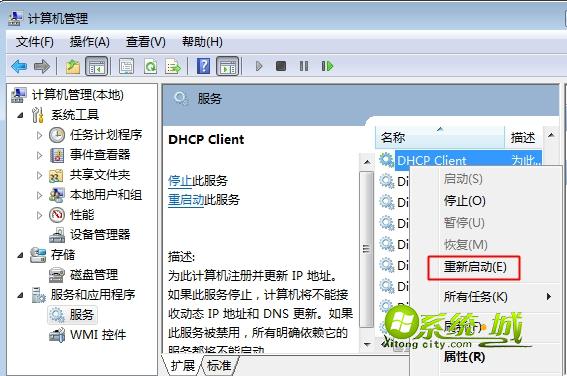部分win7系统用户反映,右下角的网络连接图标总会显示黄色感叹号,无法连接网络上网,鼠标移动到图标上方显示“未识别的网络,无Internet访问”,通常出现黄色感叹号是IP地址分配出现冲突所致,下面小编跟大家介绍下win7网络连接感叹号的解决方法。
方法一:重启DHCP服务
1、右键“计算机”—“管理”—“设备管理器”—“网络适配器”,右键禁用再启用;
2、点击“服务和应用程序”—“服务”,找到DHCP Client,右键重新启动。
方法二:设置固定IP地址
1、右键网络图标—打开网络和共享中心—更改适配器设置—右键本地连接—属性;
2、双击Internet协议版本4(TCP/IPv4)打开,选择使用下面的IP地址和DNS服务器。
IP地址:192.168.1.201(最后的201可以是2-255之间的数字)
子网掩码:255.255.255.0
默认网关:192.168.1.1
DNS服务器:114.114.114.114或者自行查询本地的DNS
以上就是win7网络连接出现黄色感叹号的解决方法了,遇到这个问题时可以通过上述两种方法来解决,希望能够帮到大家。
相关阅读:win7无线网络受限制怎么办?wifi连接显示感叹号受限制解决方法